作为抖音出品的手机端视频剪辑软件,剪映app一直深受短视频用户的喜欢。
很多新手也非常喜欢用剪映app剪视频。
不过,对于一些比较少用的特效制作功能,很多小伙伴都不会用,例如,剪映蒙版,剪映打马赛克。
今天这篇文章,我们就将这两个功能的使用方法为小伙伴们做一个简单的分享,希望对你有所帮助。
一、剪映蒙版教程
在使用剪映蒙版前,我们先弄清楚在剪辑中蒙版是什么意思?
通俗一点说,蒙版就是让图层显示一部分遮挡一部分的一种特效功能,一般被遮掉的部分要做成透明的样子。
也就是说,它起到的是一个特效的作用,能让视频效果啊看起来更高级。
那么,剪映的蒙版该怎么用呢?
第一步:打开剪映后,导入你要编辑的素材,点一下屏幕下方的视频框,如下图,将最底部的编辑栏往左滑动,可看到【蒙版】;
点击蒙版后,会有6个蒙版形状供你选择,如下图:
6个蒙版形状分别为:线性蒙版、镜面蒙版、椭圆蒙版、矩形蒙版、爱心蒙版,星形蒙版。
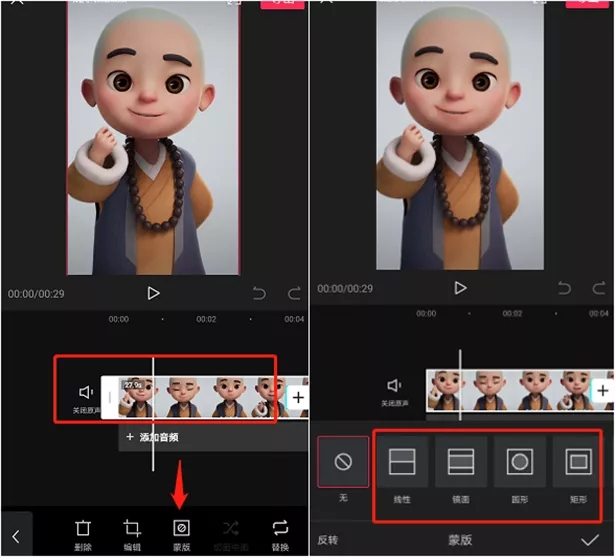
第二步:根据你想要达到的效果,选择其中一个蒙版形状。
注意:不同的蒙版形状所产生的效果也略有不同
线性蒙版:用一只手指拖动蒙版调位置,两只手指拖动蒙版旋转调角度,拖动下方白色“箭头”按钮可以羽化视频。
如下右图所示,蒙版以外部分的锐度降低,逐渐羽化,与视频的其他部分过渡得更自然。
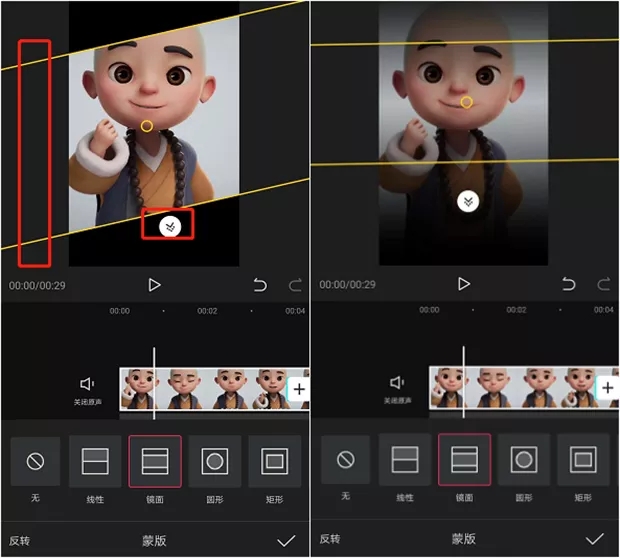
镜面蒙版:除了上述功能之外,两只手指拖拉蒙版,可以调节蒙版间距。
爱心蒙版+星形蒙版:单指拖动调位置,双指拖动旋转调大小和角度,拖动旁边按钮调羽化。
也就是说,选择了蒙版后,蒙版外的双箭头,可以调节羽化程度,双指拖动则可以调节蒙版范围大小,最大的区别就形状不同。
接下来,我们就可以根据自己的需要选择蒙版进行制作。
第三步:点击画中画功能,再导入一个视频,选中“画中画”,添加一个线性蒙版(或者其他蒙版),调整角度和位置,留下我们要显示的画面即可。
以上就是剪映蒙版怎么用的全部内容,如果你对上述操作还有任何疑问,欢迎你添加我的微信:fengyoubai(备注:剪映蒙版)私聊为你解答!
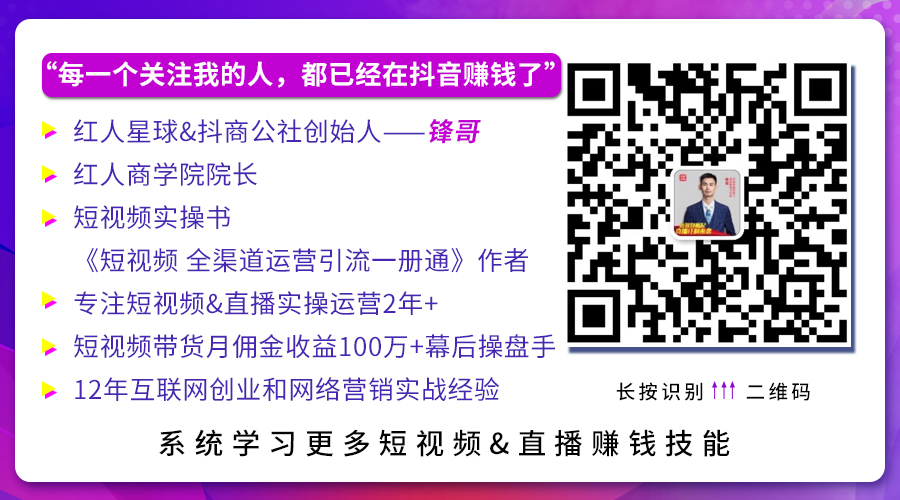
二、剪映怎么打马赛克
剪映加马赛克也会用到蒙版功能,不会做的小伙伴们可以继续跟着我往下看:
我要把下面视频中人物的脸打马赛克。
第一步:打开剪映app后,导入你要打马赛克的视频,点击屏幕下方的【特效】按钮;
如下图所示,特效模板中有一个【马赛克】特效,选中【马赛克】特效,对应的画面变成了马赛克,但还没完;
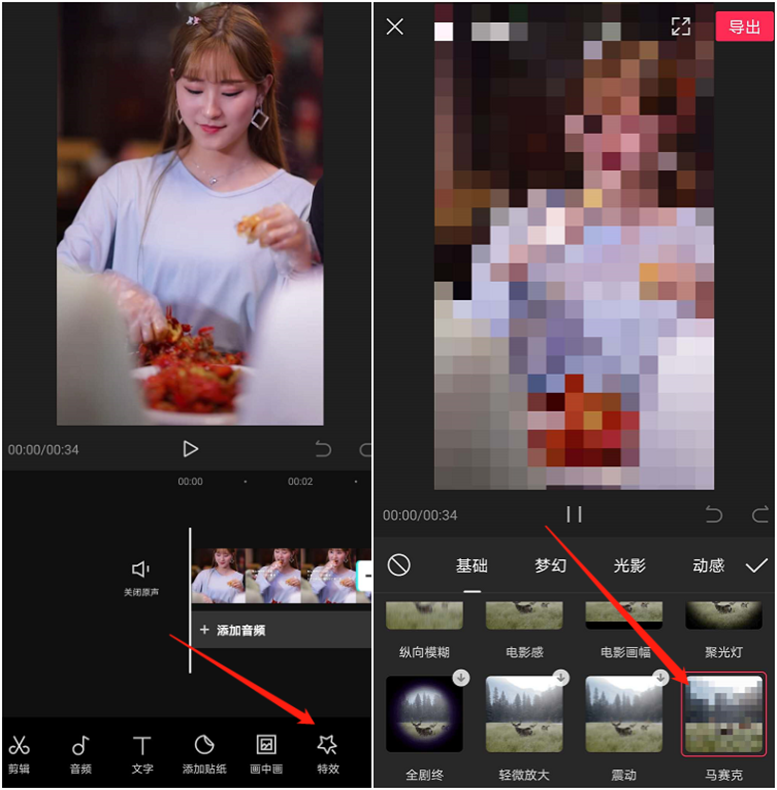
第二步:再回到视频最初的页面,点击【画中画】-【新增画中画】
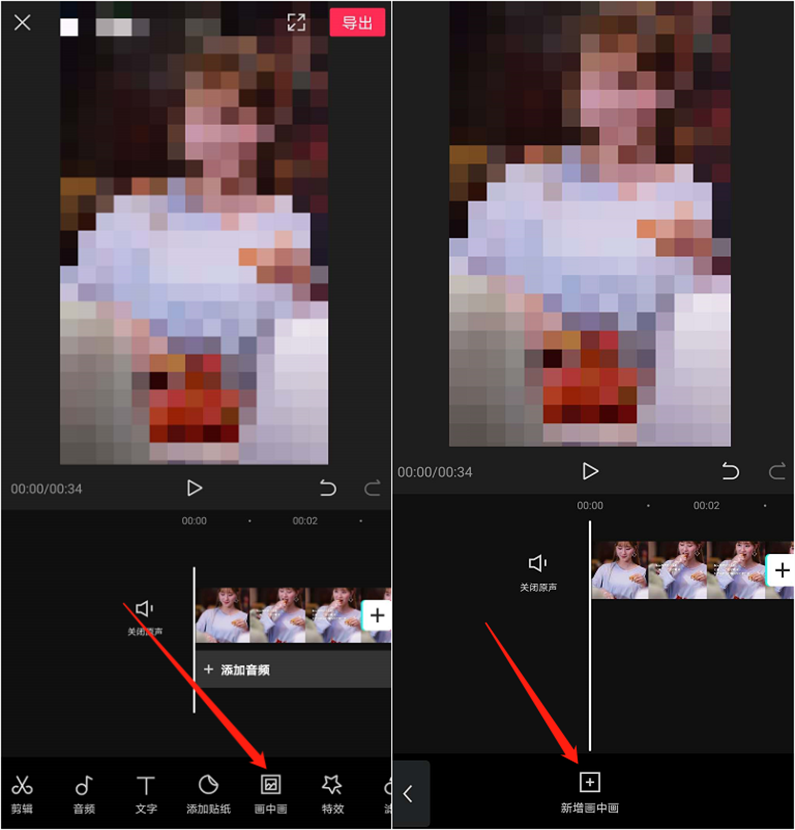
第三步:因为我要将视频的第一帧画面上的人脸打马赛克,所以导入视频后,将对应的画面拉伸覆盖完全,如下图左,然后再点击【蒙版】;
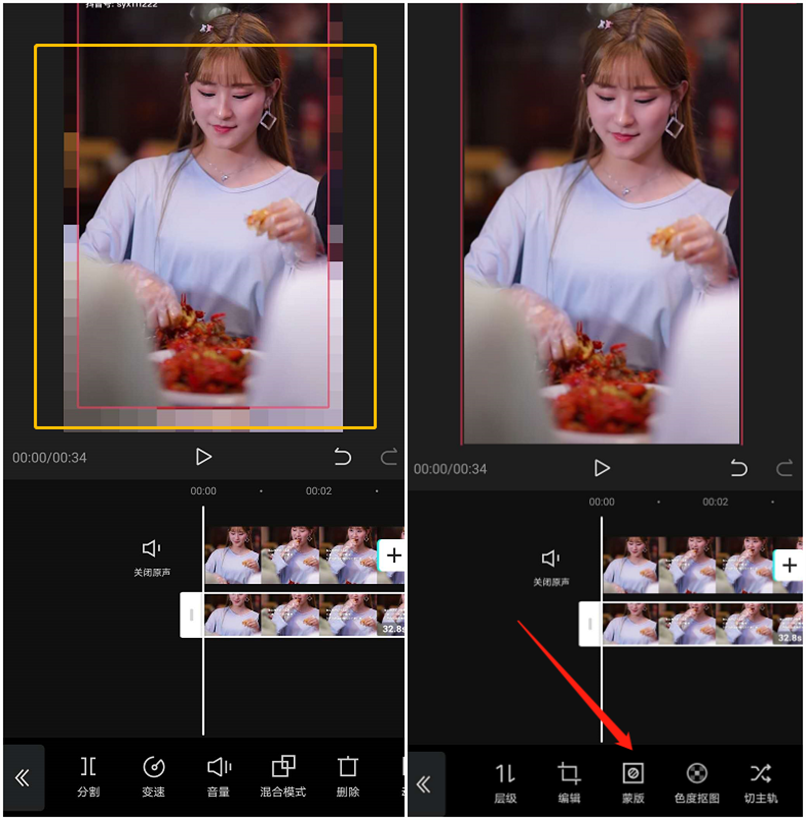
第四步:按照我们前面所说的蒙版效果,这里要打马赛克的部分是人脸,所以我选择了圆形蒙版,然后再点击【反转】,最后确定,如下图,人脸部分就被打上了马赛克。
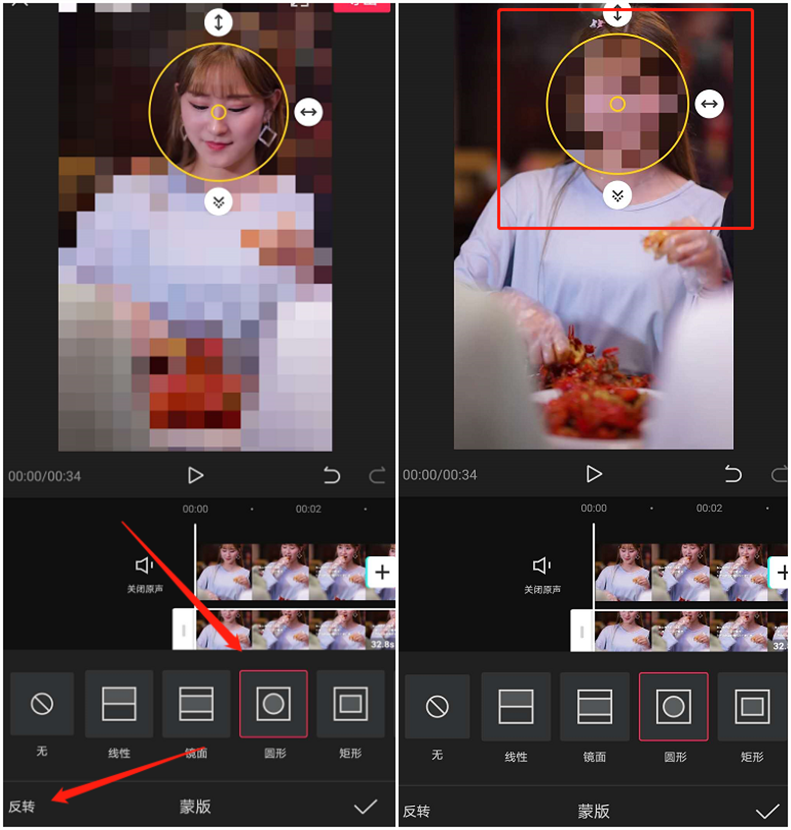
最后,我们看一下打马赛克的效果,视频中前几秒穿紫色衣服的人脸就打上了马赛克。
【剪映打马赛克后的效果】
剪映怎么打马赛克的操作到这里就结束了,其实你只需要掌握这一点就能打好马赛克:先用马赛克特效,然后用蒙版覆盖一层,把不需要马赛克的地方还原,让需要马赛克的画面显示出来即可。
当然,说一百遍不如你做十遍,多练习几次你就能熟练地给视频打马赛克了。如果你对剪映怎么打马赛克还有任何疑问,欢迎你添加锋哥微信:fengyoubai (备注:马赛克)一一为你解答!
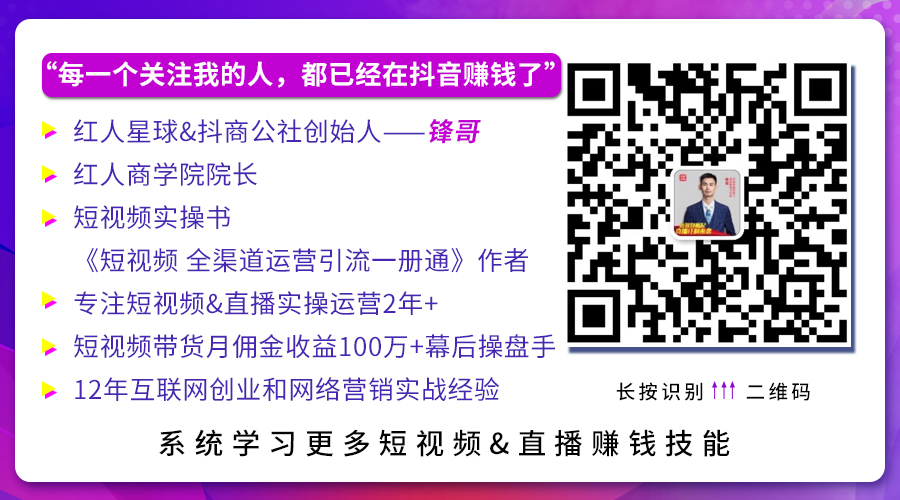
其实,剪映是一款非常好用的手机端视频剪辑软件,不管是打马赛克、弄蒙版还是天界特效、贴纸、卡点等,只要你尝试着操作,就能很快学会。
当然,对于很多新手来说,可能还是有些困难。
所以为了帮助更多小伙伴快速掌握剪映app的使用,抖商公社抖商公社作为短视频&直播教学头部平台,专门开设了剪映App剪辑制作教程。
针对转场、加字幕、曲线加速、抠图、蒙版等各项编辑功能都有20分钟左右的视频教程。
想学习剪映课程的小伙伴,可私聊锋哥:fengyoubai 沟通详情!



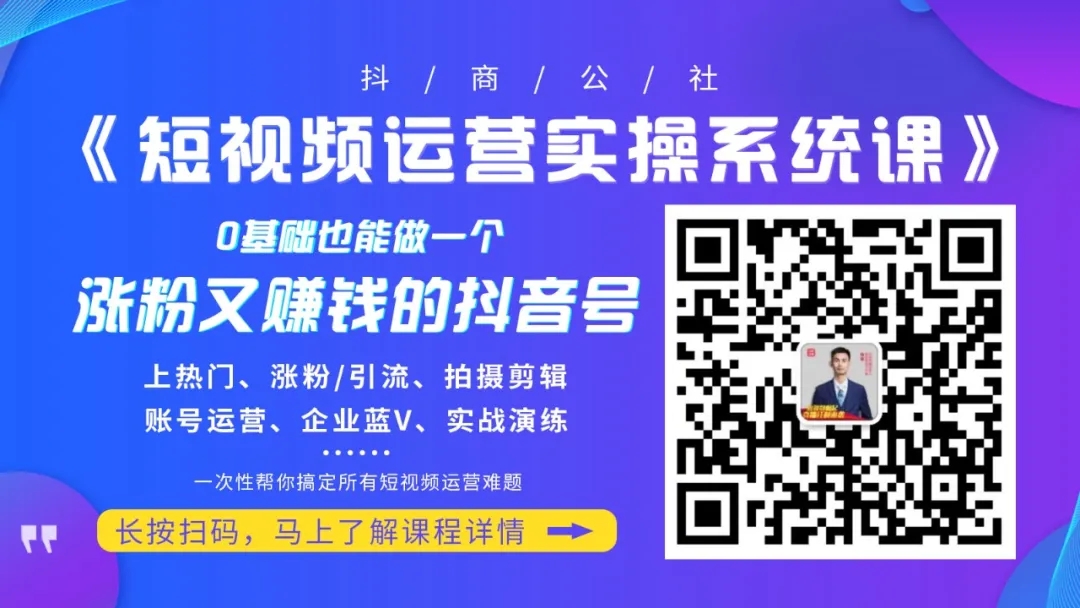
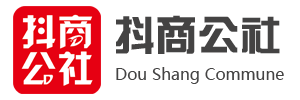
 微信扫一扫打赏
微信扫一扫打赏
 支付宝扫一扫打赏
支付宝扫一扫打赏


